Noen NVIDIA-brukere klager over et problem som et problem de ser 'Ikke plugget inn' i lydpanelet for de dedikerte NVIDIA-utgangene. Hvis du også har et lignende problem på datamaskinen din, kan du bare følge disse enkle løsningene for å løse dette problemet. Dette problemet kan oppstå enten på grunn av en ødelagt grafikkdriver eller deaktivering av lydporter.
Fix 1 - Unisntall grafikkdriveren
TRINN 1 - Avinstaller grafikkdriveren
Avinstaller grafikkdriveren fra datamaskinen.
1. trykk Windows-tast + X fra tastaturet.
2. Deretter må du klikke på “Enhetsbehandling“.

3. Utvid deretter delen kalt “Skjermkort“.
4. Etter det, Høyreklikk på NVIDIA-grafikkdriveren. Klikk deretter på “Avinstaller enheten“*.
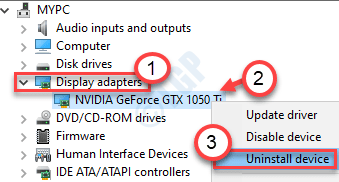
5. I dette panelet, Sjekk boksen ved siden av alternativet “Slett driverprogramvaren for denne enheten“.
6. Hvis du støter på en ekstra bekreftelse, klikk på “Avinstaller“.

Når driveren er avinstallert fra systemet, lukker du Enhetsbehandling.
TRINN 2 - Last ned og installer den nyeste driveren
1. Gå til NVIDIA-nettstedet for å laste ned driveren.
2. Bare sett skjermdriverspesifikasjonene i de riktige rutene. Som - "Produkttype“, “Produktserie“, “Produkt“, “Operativsystem“, “Windows Driver Type“, “Last ned Type”I henhold til grafikkortets spesifikasjoner.
3. Når du har lagt inn detaljene, klikker du bare på “Søk“.
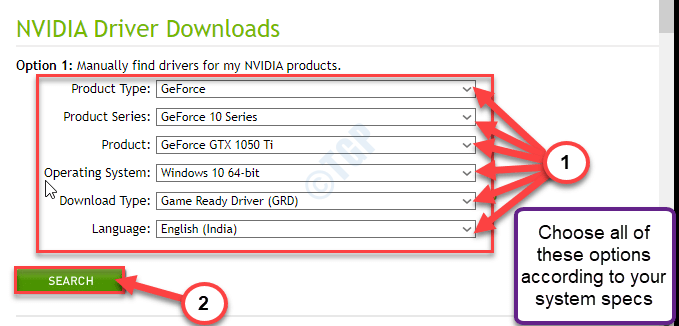
5. Klikk på “nedlasting”For å laste ned driveren.
6. Når driveren er lastet ned, går du til nedlastingsplasseringen. Etter det, double-klikk på den for å starte installasjonsprosessen til driveren.
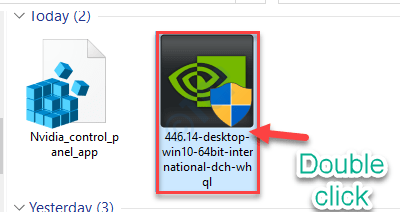
7. Mens du installerer driveren, Sjekkden “Utfør en ren installasjon”Alternativet.
8. Da må du klikke på “Neste“.
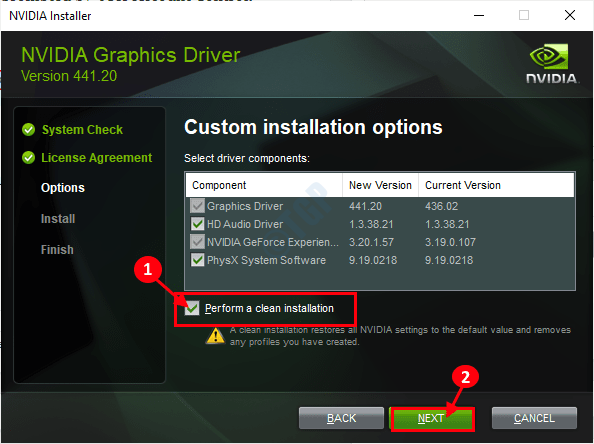
Fullfør installasjonsprosessen og omstart datamaskinen din deretter.
Fix 2 - Rull driveren tilbake
Hvis du har mottatt en nylig oppdatering for grafikkdriveren, kan dette problemet skyldes det.
1. trykk Windows-tast + X.
2. Deretter klikker du på “Enhetsbehandling“.

3. Når Enhetsbehandling åpnes, utvider du “Skjermkort“.
4. Etter det, Dobbeltklikk på NVIDIA-grafikkdriveren.
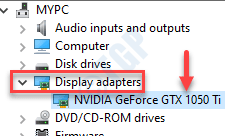
5. Klikk på “Sjåfør”-Fanen.
6. Når vinduet Egenskaper klikker du på “Tilbakeslagssjåfør“.
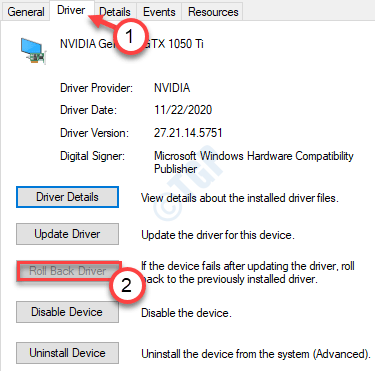
Å rulle tilbake grafikkdriveren bør løse problemet du står overfor for øyeblikket.
Fix 3 - Sett enheten fra NVIDIA Kontrollpanel
Du kan sette opp NVIDIA Audio-utgangen fra NVIDIA Control Panel.
1. Høyreklikk på skrivebordet og klikk på “NVIDIA Kontrollpanel“.
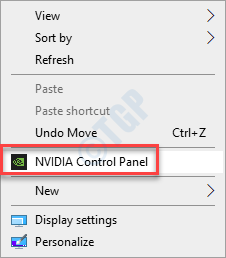
2. Når NVIDIA kontrollpanel åpnes, klikker du på venstre side på “Vis lyd“.
3. Klikk deretter på “Sett opp digital lyd“.
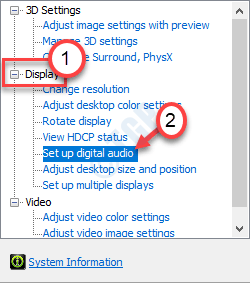
4. Nå, på høyre side, se etter “HDMI-spor“.
5. Velg deretter enheten du er koblet til systemet ditt.
6. Til slutt klikker du på “Søke om“.
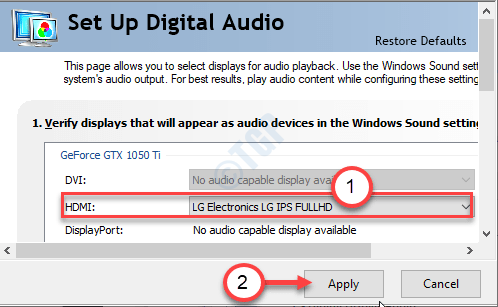
7. Høyreklikk på Windows-ikonet og klikk på “Løpe“.
8. Skrive "mmsys.cpl”I boksen og klikk på“OK“.

9. Når lydvinduet åpnes, går du til “Avspilling”-Fanen.
10. Høyreklikk deretter på “NVIDIA-utgangEnheten og klikk på “Angi som standard enhet“.

Dette bør angi enheten som standard lyddriver på datamaskinen din.
MERK–
Hvis du ikke kan se NVIDIA-lyddriveren i lydpanelet, følger du disse trinnene -
Når du har åpnet lydpanelet, høyreklikker du og Sjekk alternativene “Vis deaktiverte enheter" og “Vis frakoblede enheter“.
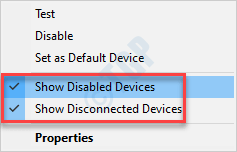
Sjekk nå om feilen fortsatt er der.

